Win10系统安装 简单快捷让你的电脑更加智能流畅
新版win10系统 系统下载,兼容各类电脑!

不多说接下来就教大家安装教程
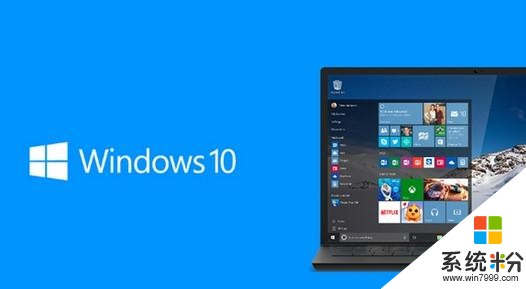
准备要求:
1. 大于4G的U盘(建议8G)
2. 一台外网电脑
系统镜像U盘、IRST功能制作:
下载镜像安装助手
A. 下载到本地,双击图标运行程序(测试机是X64 所以运行的是64位版本):
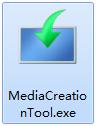
B. 选择为另一台电脑创建安装介质,点击下一步:

C. 选择语言-中文(简体)、版本-Windows 10 家庭中文版、体系结果-64位(x64),点击下一步:
DELL OEM版本为(Windows 10 Home (64bit) Single Language Simplified Chinese)
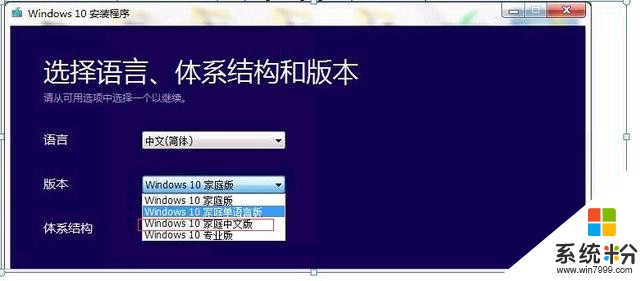
D. 插入事先准备好的U盘,点击下一步:
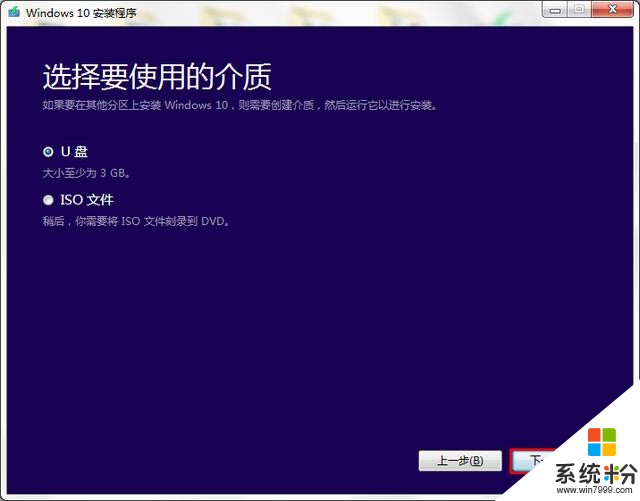
E. 确认U盘盘符(U盘不同名称不同),点击下一步:
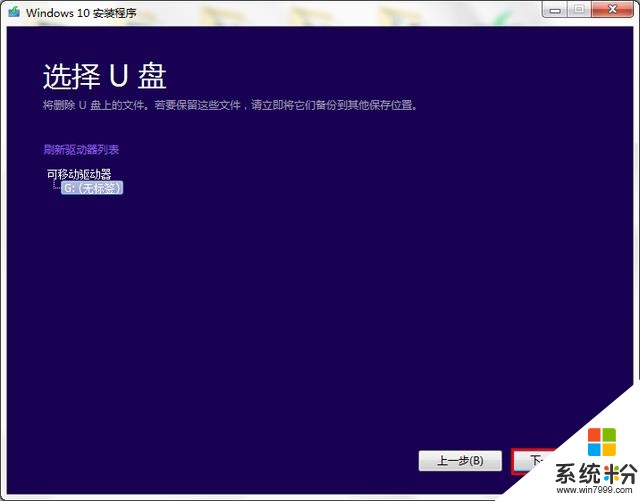
F. 自动下载、验证并制作成安装U盘,请耐心等待:
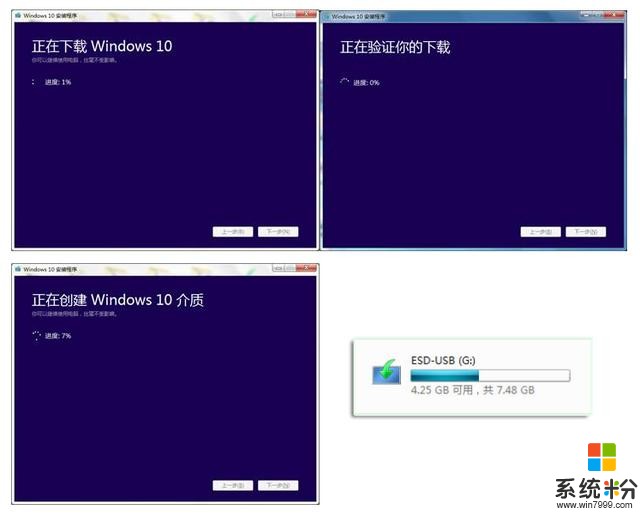
这样就制作好了
接下来教是安装系统点击电脑重启
安装系统:
1. BIOS设置:
A. 开机不停地点击F2 BIOS,选择System Configuration - SATA Operation,将右侧选项改为RAID On,然后保存选项(点击右下角的Apply):
确认Win10系统(UEFI)其他版本系统根据安装要求更改
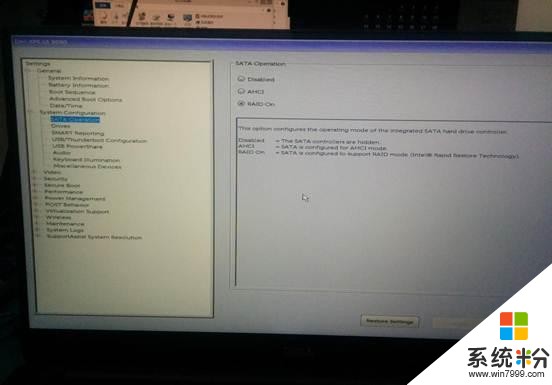 注意:不同的品牌机型按键也是不同的 电脑启动时会有显示或者是百度搜索
注意:不同的品牌机型按键也是不同的 电脑启动时会有显示或者是百度搜索安装系统
A. 插入U盘安装介质,重启不停的点击F12,选择UEFI:USB ********(此处的设备名称可能与您的优盘品牌有关系)

B. 安装安装系统一步一步选择:
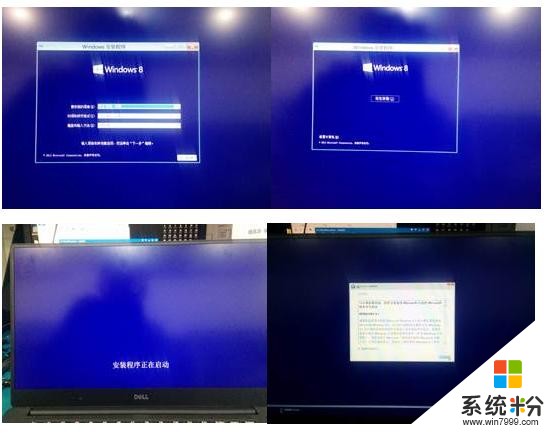
C. 选择第二个的-自定义:
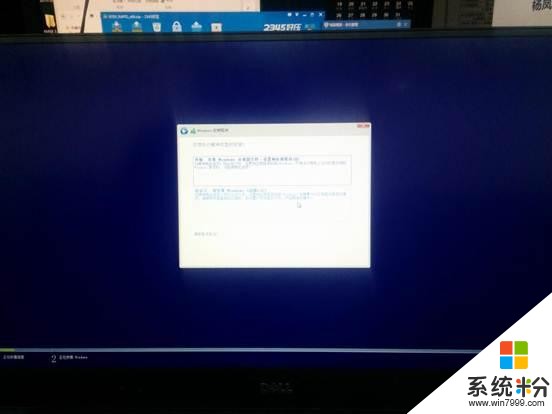
G. 下一步,直至加载完成,识别到硬盘
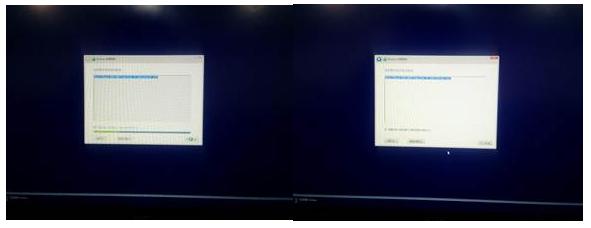
H. 接下来,删除所有分区,并且重新建立分区,正常安装即可,待系统安装后,记得安装驱动:
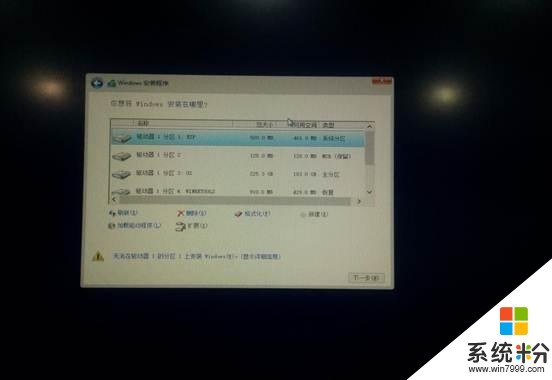
I. 开始安装即可:
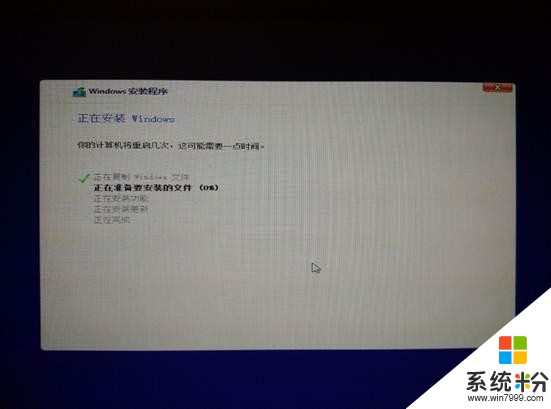 在下载安装之前先查看电脑系统 点击我的电脑或此电脑右键属性查看
在下载安装之前先查看电脑系统 点击我的电脑或此电脑右键属性查看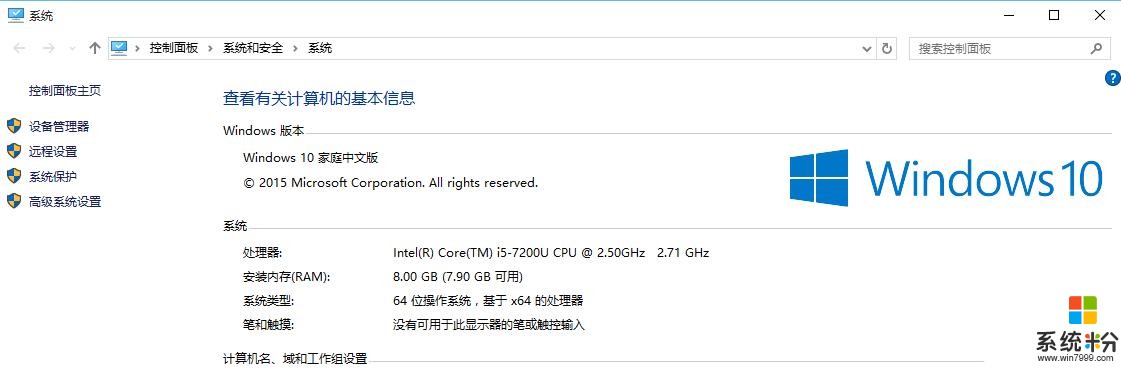
关注头条号私信回复:32位 或 64位 即可获取下载链接









